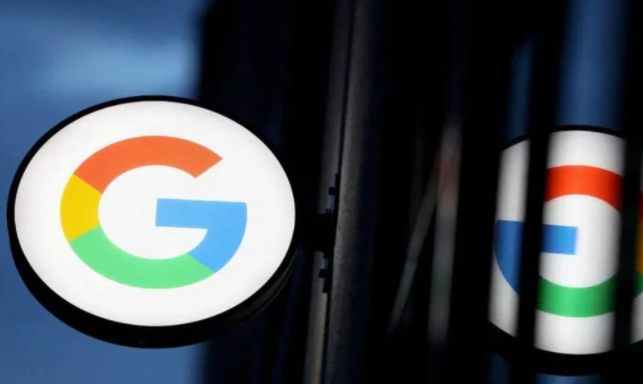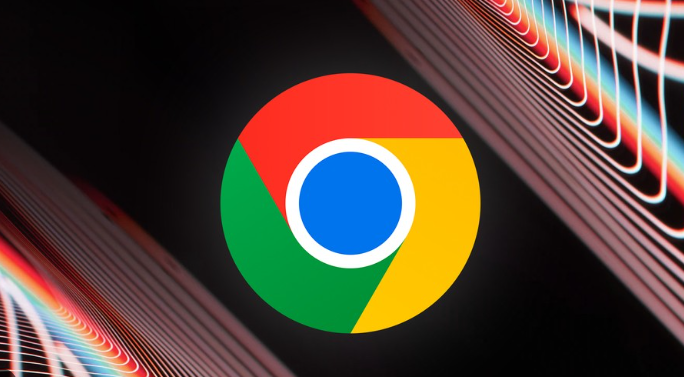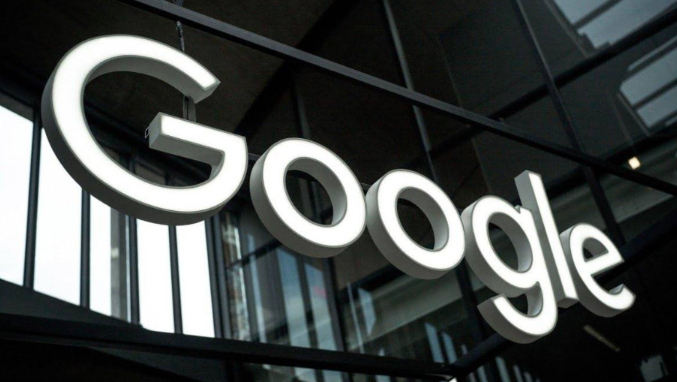教程详情

一、Windows系统操作方法
1. 禁用Google更新服务
- 按`Win+R`键,输入`services.msc`并回车,打开服务管理器。
- 在服务列表中找到以下两项:
- `Google Update Service (gupdate)`
- `Google Update Service (gupdatem)`
- 右键点击每一项,选择“属性”,将“启动类型”改为“禁用”,并点击“停止”按钮停止当前服务。
2. 修改注册表设置
- 按`Win+R`键,输入`regedit`并回车,打开注册表编辑器。
- 定位到路径:`HKEY_LOCAL_MACHINE\SOFTWARE\Policies\Google\Update`。若路径不存在,需手动创建。
- 新建一个`DWORD (32位)`值,命名为`AutoUpdateCheckPeriodMinutes`,将其值设为`0`(表示完全禁用自动更新)。
3. 删除或重命名更新程序
- 进入`C:\Program Files (x86)\Google\Update`目录,清空文件夹内容。
- 右键点击`Update`文件夹,选择“属性”→“安全”选项卡,将`System`用户的“完全控制”权限设置为“拒绝”。
4. 阻止自动更新弹窗
- 右键点击Chrome快捷方式,选择“属性”,在目标栏末尾添加`--disable-background-networking`,点击“确定”后重启浏览器。
二、macOS系统操作方法
1. 移除更新计划任务
- 打开终端,输入以下命令删除更新任务:
bash
sudo rm /Library/LaunchAgents/com.google.keystone.agent.plist
sudo rm /Library/LaunchDaemons/com.google.keystone.daemon.plist
- 输入管理员密码确认操作。
2. 限制更新权限
- 在终端中运行命令:
bash
sudo chmod 000 /Library/Google/GoogleSoftwareUpdate
- 此操作会禁止Google更新程序修改或生成新文件。
三、Linux系统操作方法
1. 锁定Chrome版本
- 对于基于Debian的系统(如Ubuntu),运行:
bash
sudo apt-mark hold google-chrome-stable
- 对于基于Red Hat的系统(如CentOS),运行:
bash
sudo yum versionlock add google-chrome-stable
- 此操作会阻止包管理器自动更新Chrome。
2. 禁用更新服务
- 删除与Chrome更新相关的定时任务或服务文件,具体路径可能因发行版而异,需通过`systemctl`或`crontab`检查并清理。
注意事项
1. 安全性风险:关闭自动更新可能导致浏览器无法及时修复漏洞,建议定期手动检查更新。
2. 恢复更新:若需重新启用自动更新,需反向操作(如恢复服务启动类型、删除注册表键值等)。
3. 适用场景:此方法适用于需要长期保持特定Chrome版本的企业环境或开发测试需求,普通用户慎用。